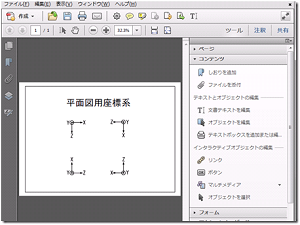PDF編集 - 新規に文字を追加作成するには(2/2)
(使用ソフト:Adobe Acrobat X Pro)
今回は「テキストボックスを追加」で作成してみます。
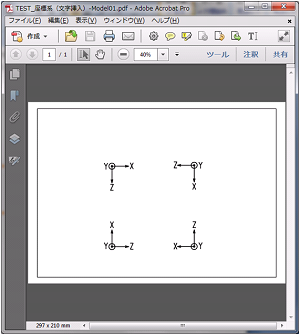
<方法2>「注釈」→描画マークアップの「テキストボックスを追加」で文字作成する場合。
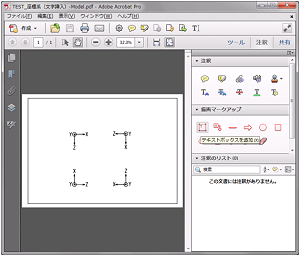
1.「テキストボックスを追加」をクリック→画面の任意の場所でクリックする。
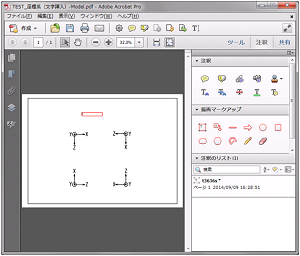
2.文字を入力する。
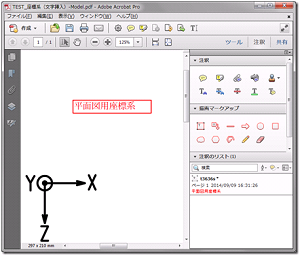
3.フォント・文字サイズ・色を変更する。
変更したい文字をすべて選択→「Ctrl」+「E」→「テキストボックスプロパティ」を表示し、フォント・文字サイズ・色を選択する。
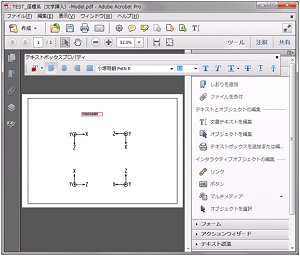
4.文字の位置を調整するには、位置調整したいテキストボックスをクリックし、カーソルが移動のマークになったら文字をつかんで任意の位置になるまで移動させる。
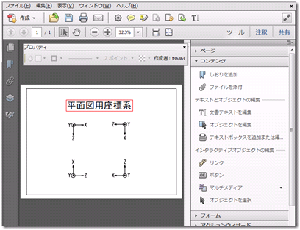
5.テキストボックスの枠の色を変更する。
変更したいテキストボックスをクリック→→「Ctrl」+「E」→「テキストボックスのプロパティ」を表示し、枠の色を選択する。
ここでは「塗りつぶし」は「カラーなし」にして、「線の色」を「白」にしてみます。
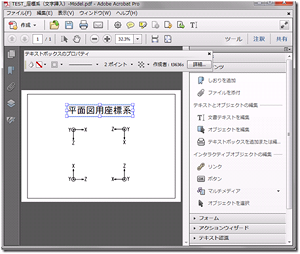
6.完成。